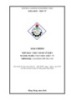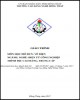Hướng dẫn sử dụng AutoCAD Electrical
2.402
lượt xem 411
download
lượt xem 411
download
 Download
Vui lòng tải xuống để xem tài liệu đầy đủ
Download
Vui lòng tải xuống để xem tài liệu đầy đủ
Khởi động AutoCad Electrical (ACDE) Menu Start All Programs\ Autodesk DWS\ Autocad Electrical Các thanh công cụ, menu a. Các thanh công cụ dùng vẽ bản vẽ điện Vẽ mạch khởi động động cơ. Vẽ khung ladder (Insert Ladder) Insert wires: cho phép vẽ dây nối giữa các linh kiện với nhau, nối tiếp với 1 dây khác, 1 dây bất kì.
Chủ đề:
Bình luận(0) Đăng nhập để gửi bình luận!

CÓ THỂ BẠN MUỐN DOWNLOAD